Excel: как использовать двссыл с индекс-поискпоз
Вы можете использовать функцию ДВССЫЛ вместе с функциями ИНДЕКС и ПОИСКПОЗ в Excel, чтобы найти определенные значения в строках и столбцах таблицы и вернуть соответствующее значение из другой таблицы.
Например, для этого можно использовать следующий синтаксис:
=INDEX(INDIRECT("Table1["& $A11 &"]"),MATCH( B$10 , Table1[[Team]:[Team]] ,0))
Эта конкретная формула ищет значение ячейки A11 в именах столбцов таблицы 1 и значение ячейки B10 в столбце «Команда» таблицы 1 и возвращает значение на пересечении этих значений.
В следующем примере показано, как использовать этот синтаксис на практике.
Пример: как использовать ДВССЫЛ с ИНДЕКС ПОИСКПОЗ в Excel
Допустим, у нас есть таблица в Excel, содержащая информацию об очках, набранных разными баскетбольными командами в трех разных играх, и еще одна таблица в другом формате, в которой мы хотим найти значения очков для каждой команды:
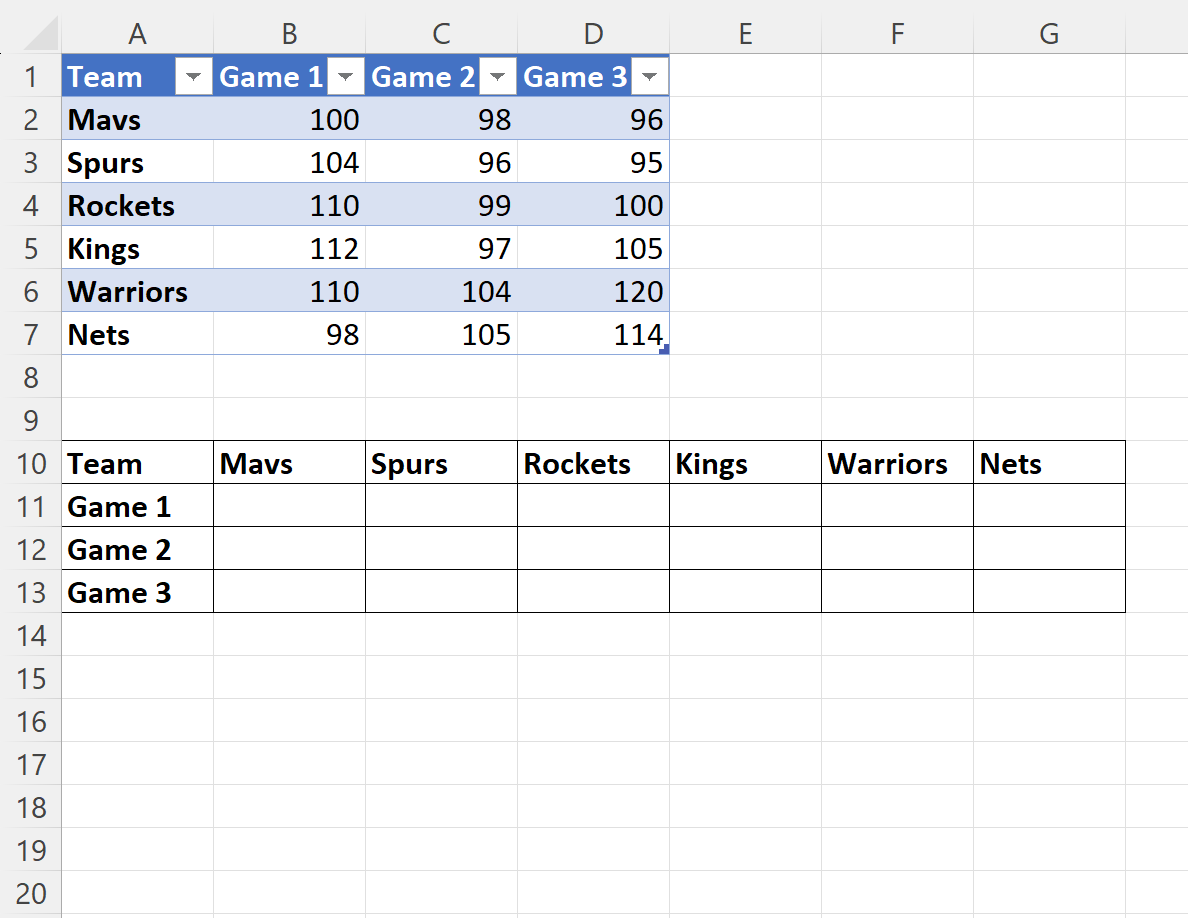
Предположим, мы хотим найти номер матча и название команды во второй таблице и вернуть соответствующее значение очков из первой таблицы.
Для этого мы можем ввести следующую формулу в ячейку B11 :
=INDEX(INDIRECT("Table1["& $A11 &"]"),MATCH( B$10 , Table1[[Team]:[Team]] ,0))
На следующем снимке экрана показано, как использовать эту формулу на практике:
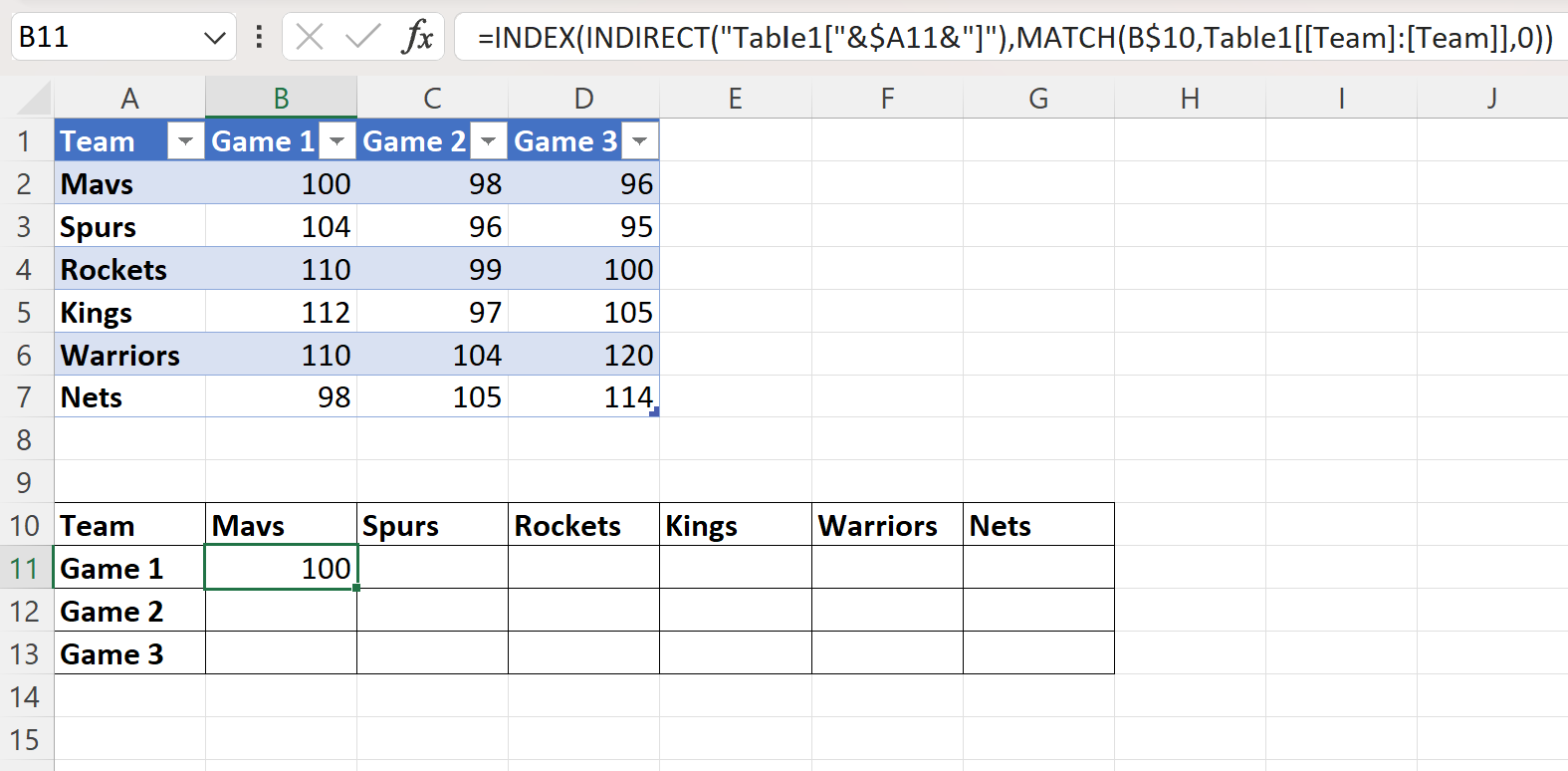
Возвращает формула 100 , которая представляет собой значение в первом массиве, соответствующее значению очков в игре 1 для Mavs.
Затем мы можем щелкнуть и перетащить эту формулу в оставшиеся ячейки столбца B, а затем в каждую из ячеек, пока не достигнем столбца G:
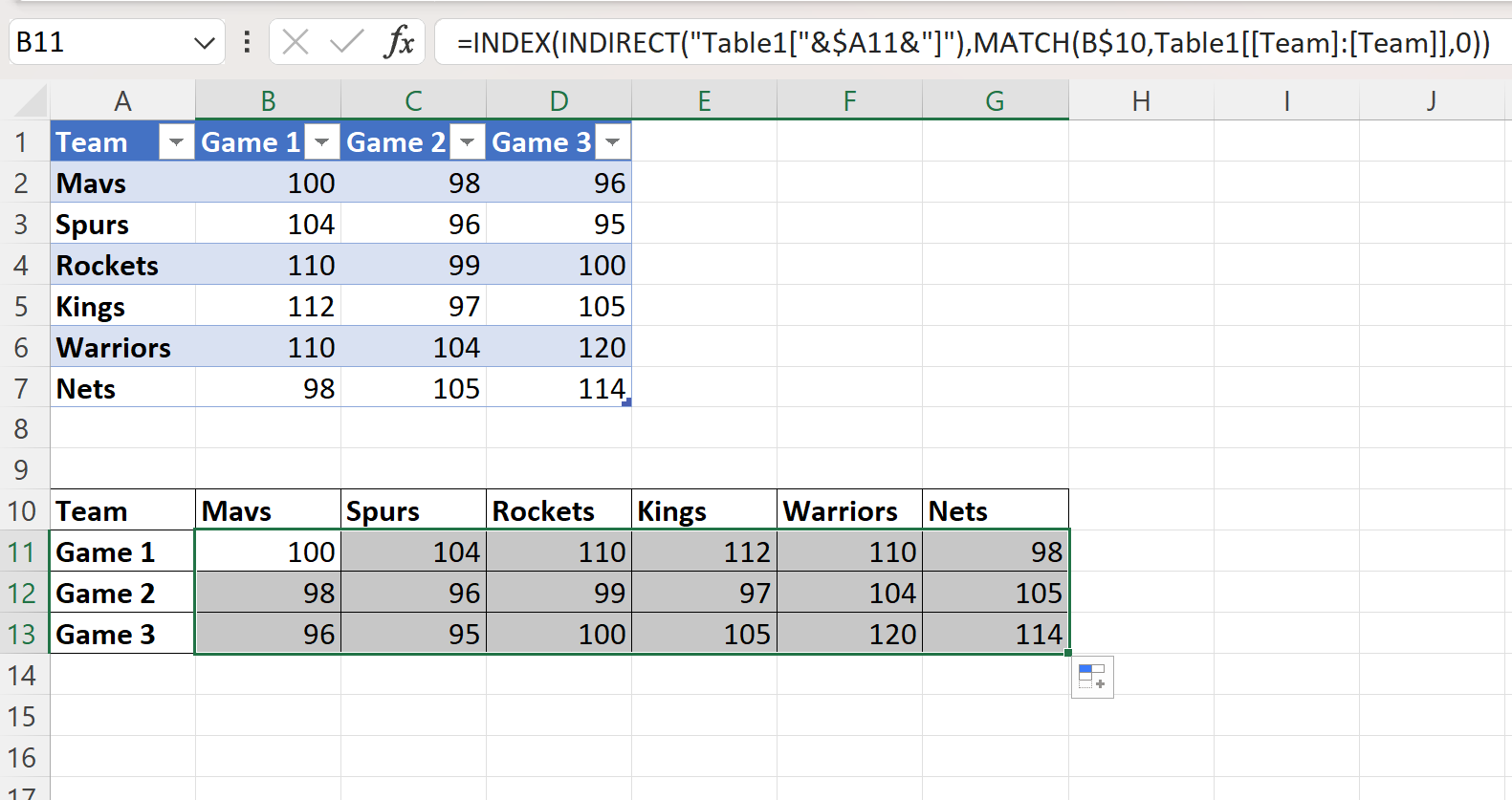
Формула правильно возвращает количество очков для каждой комбинации названия команды и номера матча.
Дополнительные ресурсы
В следующих руководствах объясняется, как выполнять другие распространенные операции в Excel:
Excel: как использовать функцию ЕСЛИ с ИНДЕКС ПОИСКПОЗ
Excel: как использовать СУММУ с ИНДЕКС-ПОИСКПОЗ
Excel: используйте ИНДЕКС и ПОИСКПОЗ для возврата нескольких значений по вертикали